php小编草莓为您介绍360浏览器如何安装插件。作为一款功能强大的浏览器,360浏览器提供了丰富多样的插件供用户选择,以满足不同需求。安装插件非常简单,只需几个简单的步骤即可完成。首先,打开360浏览器,然后点击浏览器右上角的“更多”按钮,接着选择“插件管理”选项。在插件管理界面,您可以看到已经安装的插件,同时可以点击“获取更多插件”按钮来搜索并安装新的插件。选择您需要的插件,点击“安装”按钮即可完成插件的安装。安装完成后,您可以在浏览器的工具栏或插件栏中找到已安装的插件,方便快捷地使用插件功能。360浏览器的插件安装简单方便,让您的浏览体验更加丰富多样!
1.打开360浏览器,在右上角点击四个小正方型的位置;如图
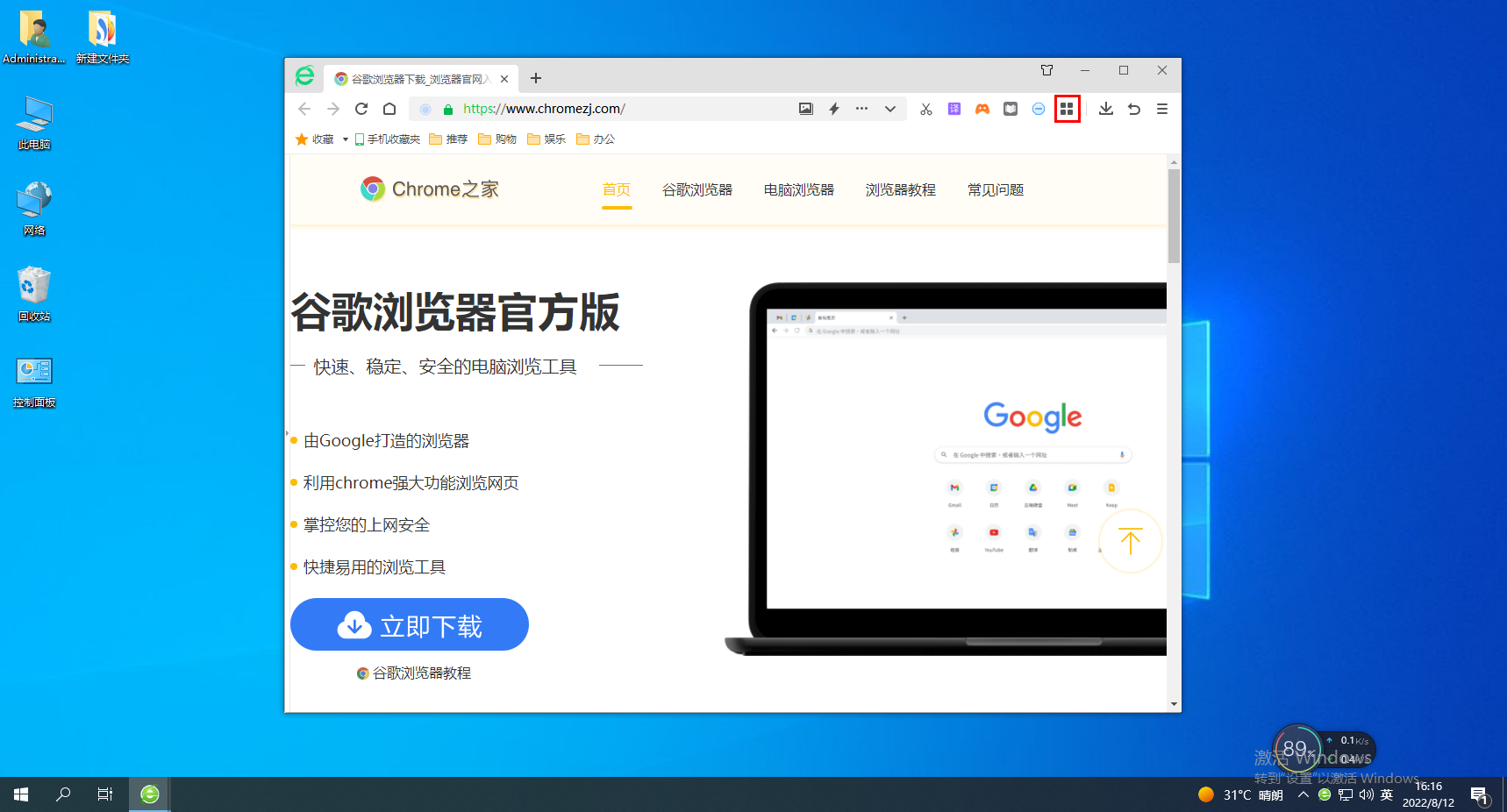
2.点击这个图标,找到“+”号,点击添加;如图
3.点击进去之后就进入了360应用市场,我们可以在主页面自行添加,也可以在搜索框中搜索要安装的插件;如图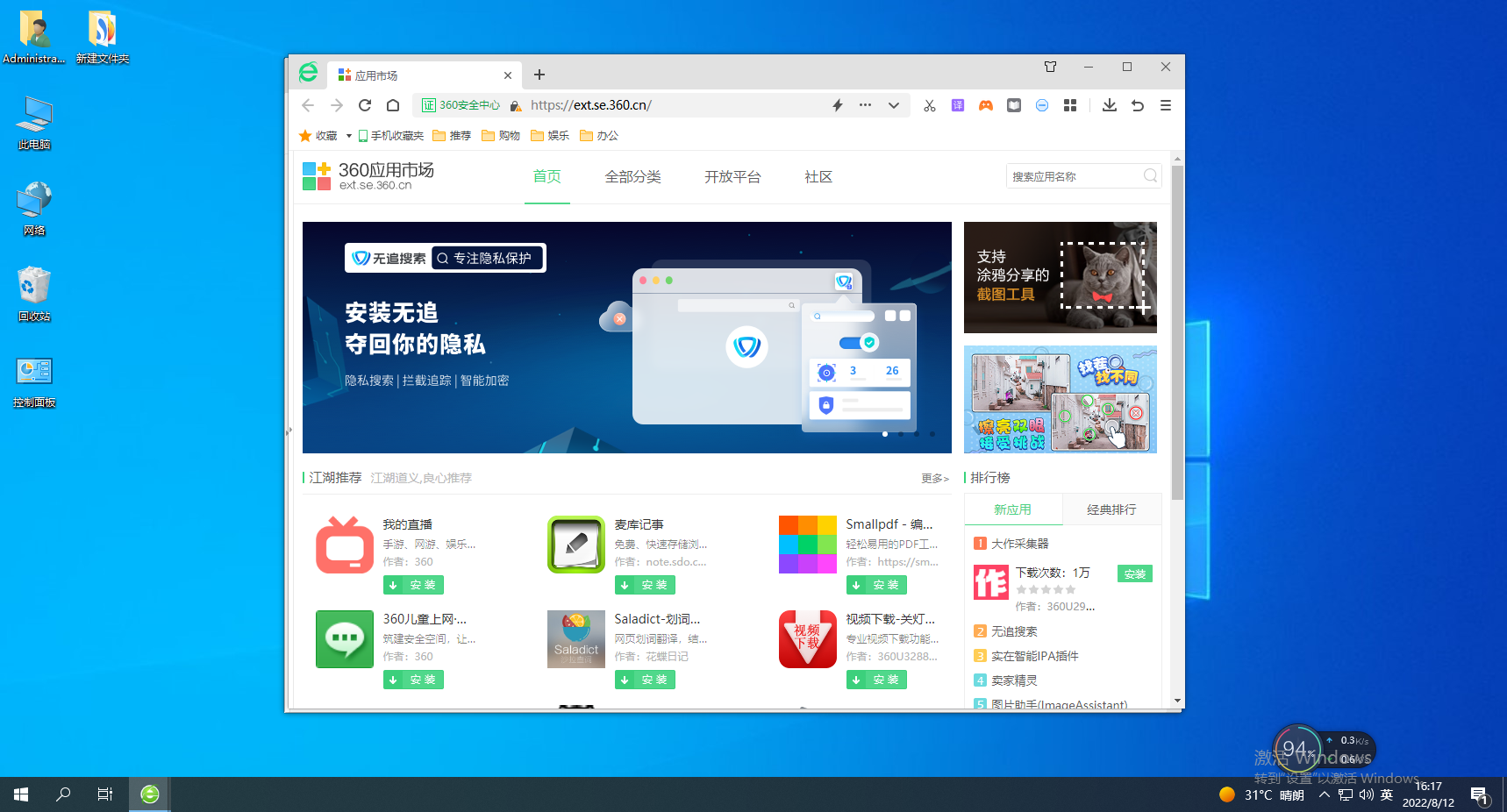
4.找到要安装的插件后直接点击“安装”就可以了,安装完成后该插件就在我们的浏览器当中可以随时使用了。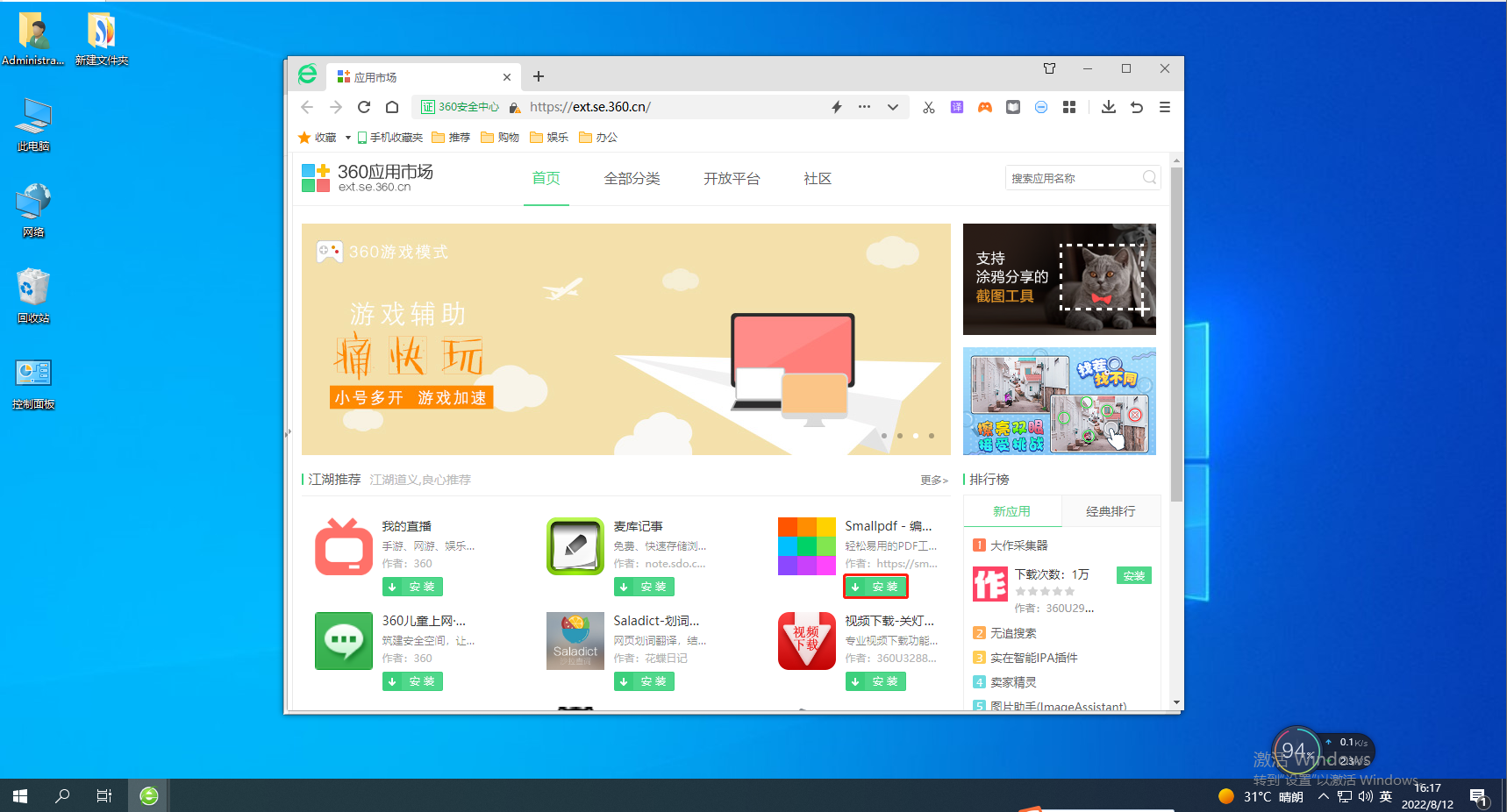
以上是如何在360浏览器上安装插件的详细内容。更多信息请关注PHP中文网其他相关文章!




